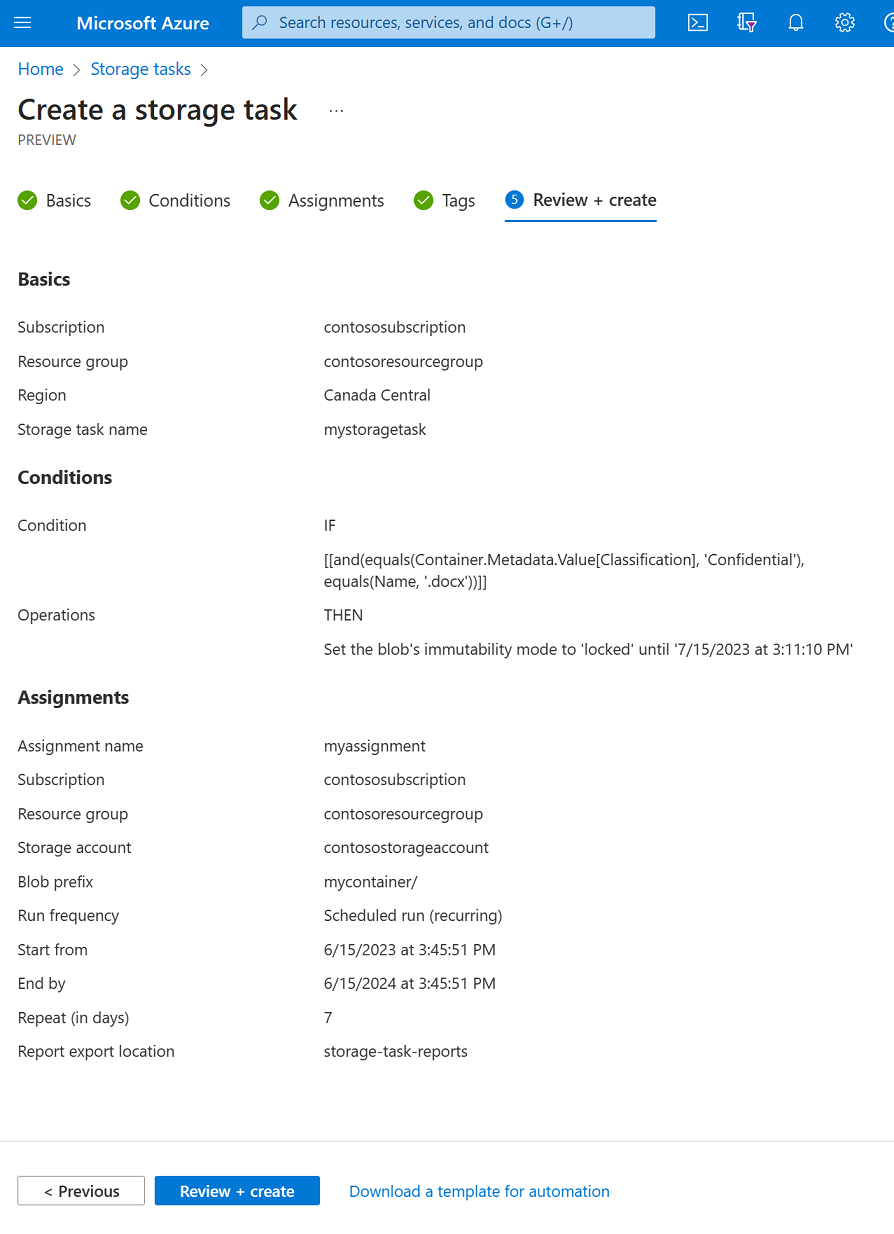Depolama görevi oluşturma
Depolama görevi, Azure Depolama hesabındaki bloblarda işlem gerçekleştirebilir. Görev oluştururken, her nesne (kapsayıcı veya blob) tarafından karşılanması gereken koşulları ve nesne üzerinde gerçekleştirilecek işlemleri tanımlayabilirsiniz. Ayrıca bir veya daha fazla Azure Depolama hesabı hedefi de belirleyebilirsiniz. Bkz. Azure Depolama Eylemleri nedir?.
Bu nasıl yapılır makalesinde depolama görevi oluşturmayı öğreneceksiniz.
Önemli
Azure Depolama Eylemleri şu anda ÖNİzLEME aşamasındadır ve bu bölgelerde kullanılabilir. Beta veya önizleme aşamasında olan ya da başka bir şekilde henüz genel kullanıma sunulmamış olan Azure özelliklerinde geçerli olan yasal koşullar için bkz. Microsoft Azure Önizlemeleri için Ek Kullanım Koşulları.
Görev oluştur
Azure portalında Depolama Görevleri'ni arayın. Ardından Hizmetler'in altında Depolama görevleri - Azure Depolama Eylemleri'ne tıklayın.
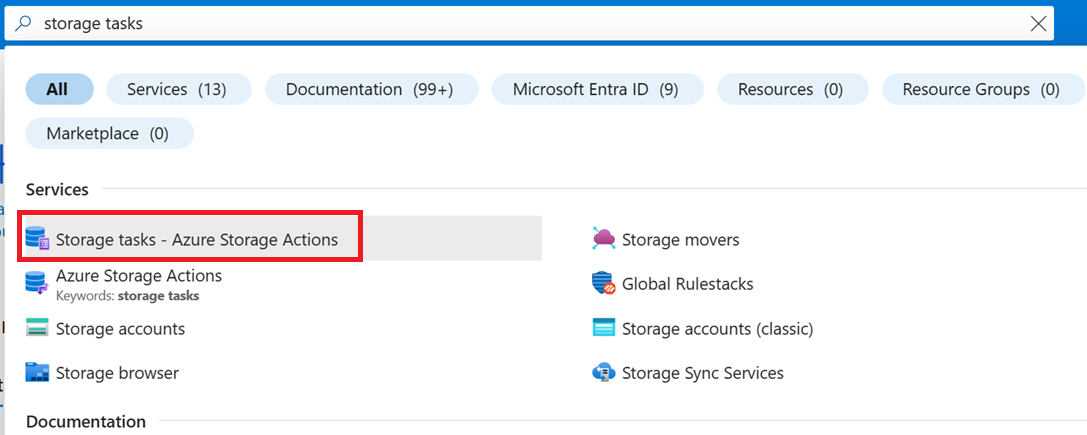
Azure Depolama Eylemleri | Depolama Görevleri sayfasında Oluştur'u seçin.
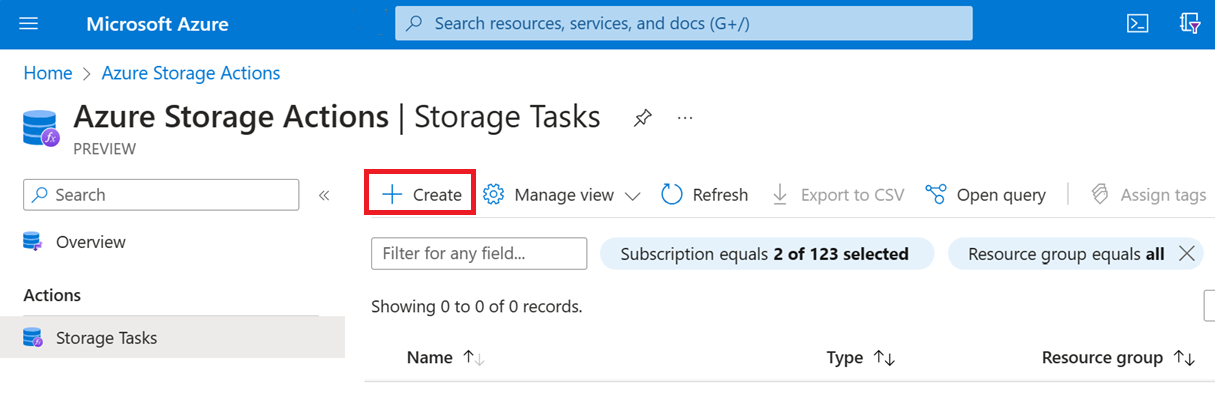
Temel Bilgiler sekmesi
Temel Bilgiler sekmesinde, depolama göreviniz için temel bilgileri sağlayın. Aşağıdaki tabloda Temel Bilgiler sekmesindeki alanlar açıklanmaktadır .
| Bölüm | Alan | Gerekli veya isteğe bağlı | Açıklama |
|---|---|---|---|
| Proje ayrıntıları | Abonelik | Zorunlu | Yeni depolama görevi için aboneliği seçin. |
| Proje ayrıntıları | Kaynak grubu | Zorunlu | Bu depolama görevi için yeni bir kaynak grubu oluşturun veya mevcut bir kaynak grubunu seçin. Daha fazla bilgi için bkz . Kaynak grupları. |
| Örnek ayrıntıları | Depolama görevi adı | Zorunlu | Depolama göreviniz için benzersiz bir ad seçin. Depolama görevi adlarının uzunluğu 3 ile 18 karakter arasında olmalıdır ve yalnızca küçük harf ve sayı içerebilir. |
| Örnek ayrıntıları | Bölge | Zorunlu | Depolama göreviniz için uygun bölgeyi seçin. Daha fazla bilgi için bkz. Azure'da bölgeler ve Kullanılabilirlik Alanları. |
Aşağıdaki resimde Temel Bilgiler sekmesinin bir örneği gösterilmektedir .
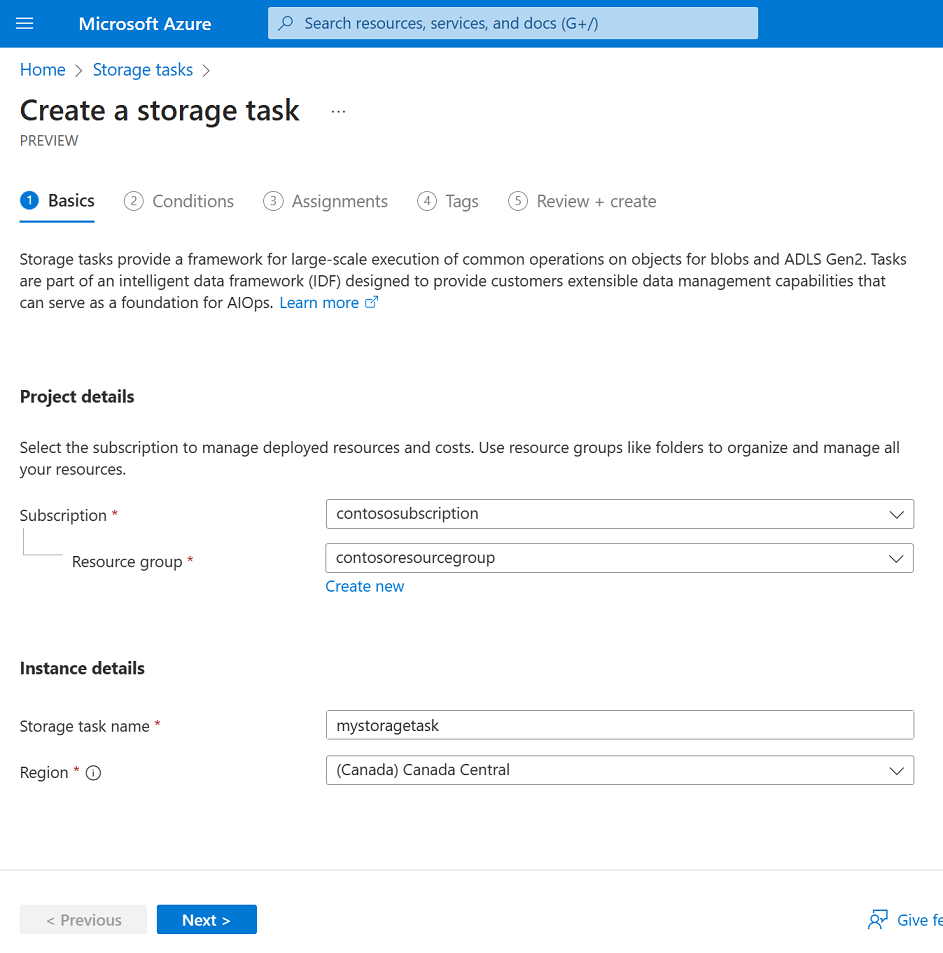
Koşullar sekmesi
Koşullar sekmesinde, her nesne (kapsayıcı veya blob) tarafından karşılanması gereken koşulları ve nesne üzerinde gerçekleştirilecek işlemleri tanımlayın.
En az bir koşul ve bir işlem tanımlamanız gerekir. Bir koşula yan tümce eklemek için Yeni yan tümce ekle'yi seçin. İşlem eklemek için Yeni işlem ekle'yi seçin.
Aşağıdaki tabloda, Koşullar sekmesindeki alanlar açıklanmaktadır.
| Bölüm | Alan | Gerekli veya isteğe bağlı | Açıklama |
|---|---|---|---|
| If | Ve/Veya | Zorunlu | İki veya daha fazla koşulu bir araya getirerek mantıksal AND veya mantıksal OR ifadesi oluşturan bir işleç. |
| If | Blob özelliği | Zorunlu | Yan tümcesinde kullanmak istediğiniz blob veya kapsayıcı özelliği. Bkz. Desteklenen blob özellikleri |
| If | Operatör | Zorunlu | Yan tümcesindeki her özelliğin karşılık gelen değerle ilişkisini tanımlayan işleç. Bkz. Desteklenen işleçler |
| If | Özellik değeri | Zorunlu | İlgili özellik ile ilişkili değer. |
| Ardından | Operations | Zorunlu | Nesneler bu görevde tanımlanan koşulları karşıladığında gerçekleştirilecek eylem. Bkz. Desteklenen işlemler |
| Ardından | Parametre | Zorunlu | İşlem tarafından kullanılan bir değer. |
Aşağıdaki görüntüde Koşullar sekmesinin bir örneği gösterilmektedir.
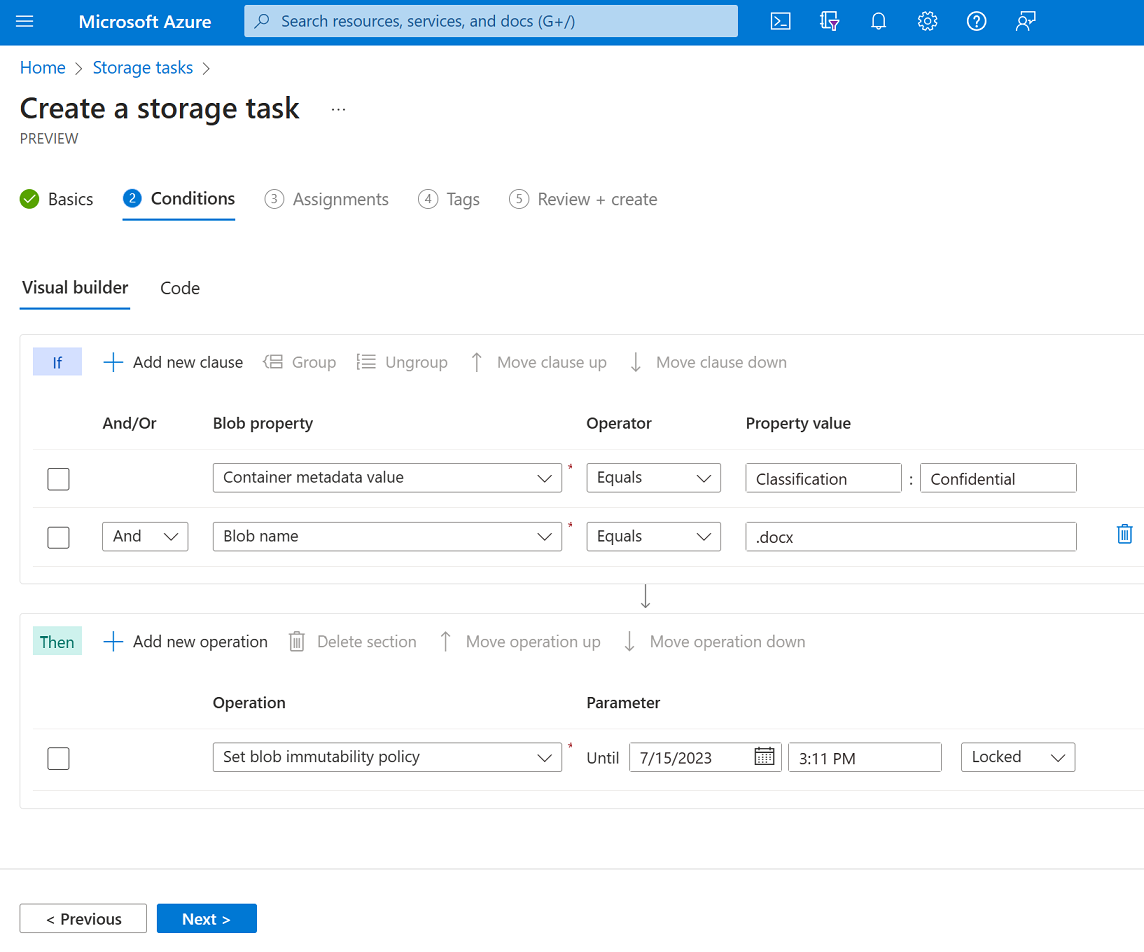
Atamalar sekmesi
Atama, görevin hedeflediği depolama hesabını ve bu hesaptaki nesnelerin bir alt kümesini tanımlar. Atama ayrıca görevin ne zaman çalıştığını ve yürütme raporlarının nerede depolandığını tanımlar.
Ödev eklemek için Ödev ekle'yi seçin. Bu adım isteğe bağlıdır. Görevi oluşturmak için atama eklemeniz gerekmez.
Aşağıdaki tabloda, Atama ekle bölmesinde görüntülenen alanlar açıklanmaktadır.
| Bölüm | Alan | Gerekli veya isteğe bağlı | Açıklama |
|---|---|---|---|
| Kapsam seçin | Abonelik | Zorunlu | Bu atamaya eklemek istediğiniz depolama hesabının aboneliği. |
| Kapsam seçin | Depolama hesabı seçin | Zorunlu | Bu atamaya eklemek istediğiniz depolama hesabı. |
| Kapsam seçin | Atama adı | Zorunlu | Atamanın adı. Atama adları 2 ila 62 karakter uzunluğunda olmalıdır ve yalnızca harf ve sayı içerebilir. |
| Nesneleri filtrele | Filtreleme ölçütü | Zorunlu | Nesneleri ön ek kullanarak filtreleme veya görevi depolama hesabının tamamında çalıştırma seçeneği. |
| Nesneleri filtrele | Blob ön ekleri | İsteğe bağlı | Görev tarafından değerlendirilen blobların kapsamını daraltmak için kullanılan dize ön eki. Bu alan yalnızca blob ön eki kullanarak filtrelemeyi seçerseniz gereklidir. |
| Tetikleyici ayrıntıları | Çalıştırma sıklığı | Zorunlu | Görevi bir veya birden çok kez çalıştırma seçeneği. |
| Tetikleyici ayrıntıları | Start from | Zorunlu | Görevi çalıştırmaya başlamak için tarih ve saat. |
| Tetikleyici ayrıntıları | Bitiş ölçütü | Zorunlu | Görevi çalıştırmayı durduracak tarih ve saat. |
| Tetikleyici ayrıntıları | Çok yinele (gün olarak) | Zorunlu | Her çalıştırma arasındaki gün cinsinden aralık. |
| Tetikleyici ayrıntıları | Rapor dışarı aktarma kapsayıcısı | Zorunlu | Görev yürütme raporlarının depolandığı kapsayıcı. |
Aşağıdaki görüntüde Atama ekle bölmesinin bir örneği gösterilmektedir.
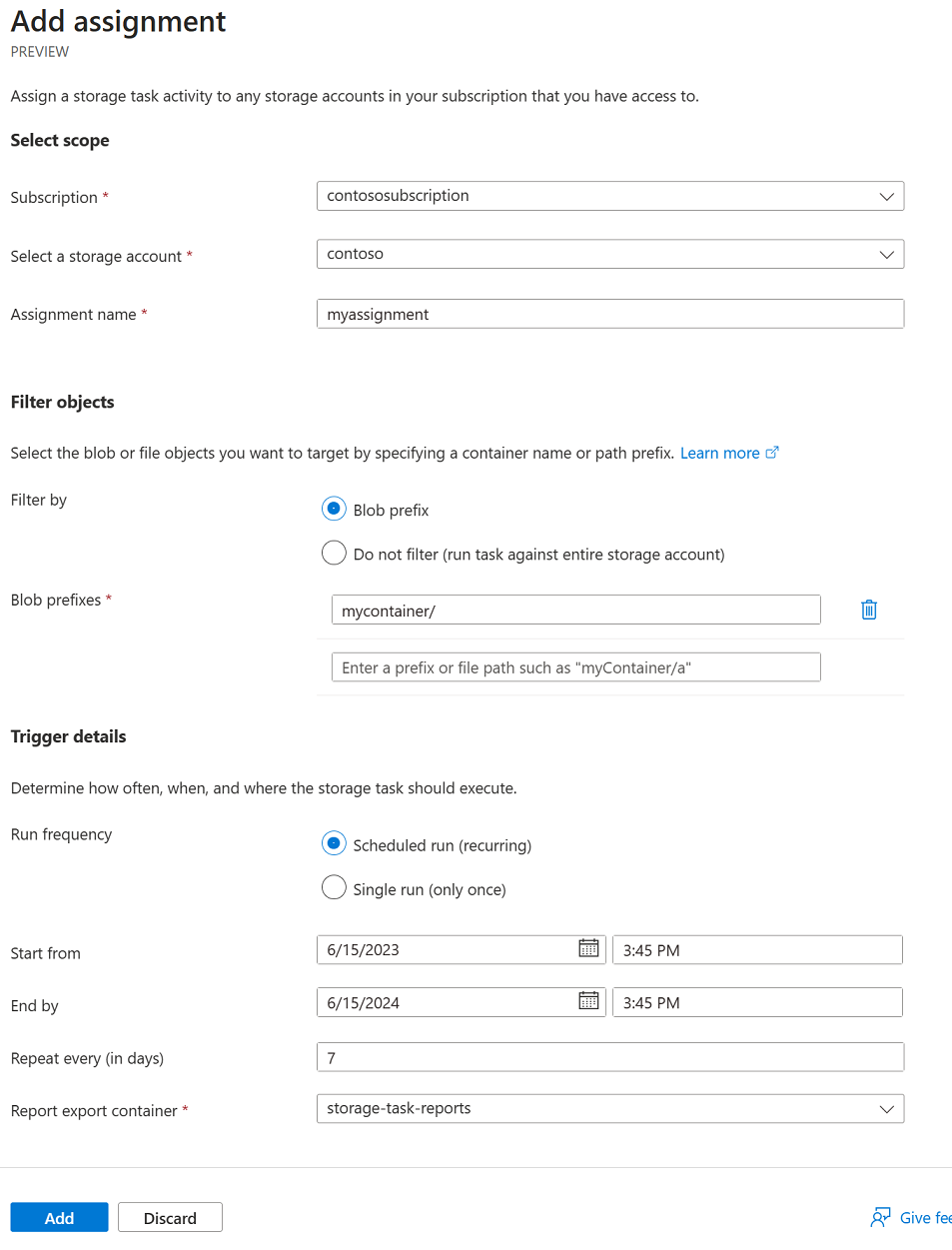
Etiketler sekmesi
Etiketler sekmesinde, Azure kaynaklarınızı düzenlemenize yardımcı olacak Resource Manager etiketleri belirtebilirsiniz. Daha fazla bilgi için, bkz. Mantıksal kuruluş için kaynakları, kaynak gruplarını ve abonelikleri etiketleme.
Aşağıdaki görüntüde, yeni bir depolama hesabı için dizin etiketi özelliklerinin standart yapılandırması gösterilmektedir.

Gözden geçirme ve oluşturma sekmesi
Gözden Geçir ve oluştur sekmesine gittiğinizde, Azure seçtiğiniz depolama görevi ayarlarında doğrulamayı çalıştırır. Doğrulama başarılı olursa, depolama görevini oluşturmaya devam edebilirsiniz.
Doğrulama başarısız olursa portal hangi ayarların değiştirilmesi gerektiğini gösterir.
Aşağıdaki görüntüde , yeni bir depolama görevi oluşturulmadan önce Gözden Geçir sekmesi verileri gösterilmektedir.